想让手机界面焕然一新?更换壁纸是最简单的方式,对于初次尝试设置个性化壁纸的用户来说,操作步骤可能稍显陌生,本文将以通俗易懂的方式,手把手教你如何在不同场景下为手机设置壁纸,同时提供实用技巧提升使用体验。
系统预设壁纸的调用方法
大多数手机品牌在出厂时已内置精选壁纸库,以常见操作流程为例:
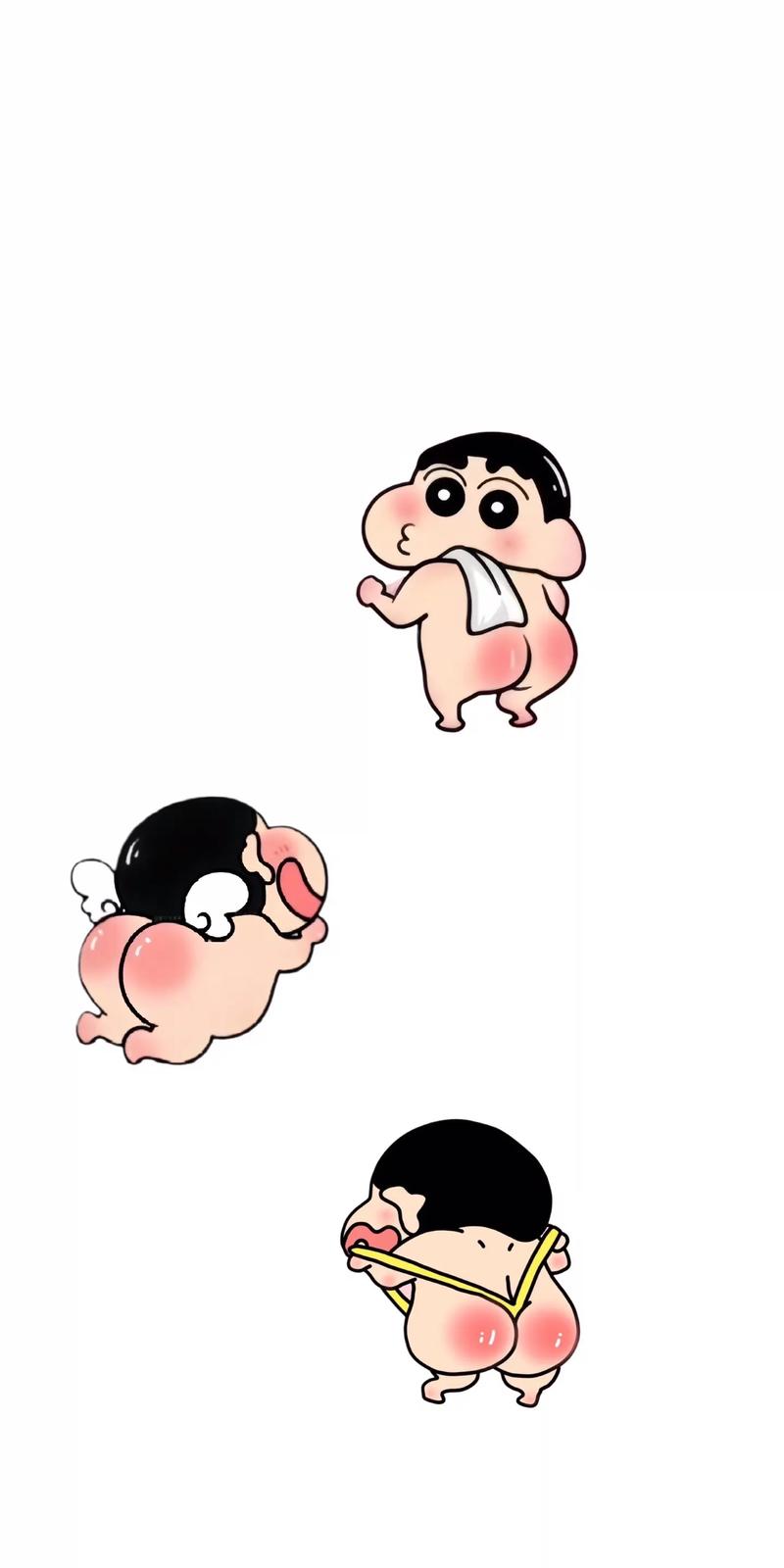
- 长按手机主屏幕空白区域(约1秒)
- 在弹出的菜单中选择「壁纸与样式」选项
- 滑动浏览系统推荐的静态/动态壁纸合集
- 点击预览图可查看全屏效果
- 确认选择后点击「设为壁纸」完成操作
专业提示:部分机型支持同时设置主屏与锁屏壁纸,可在最后一步勾选应用范围,动态壁纸可能增加耗电量,建议根据使用场景选择。
个性化照片设置技巧
想用旅行风景照或家人合影作为壁纸?只需三步:
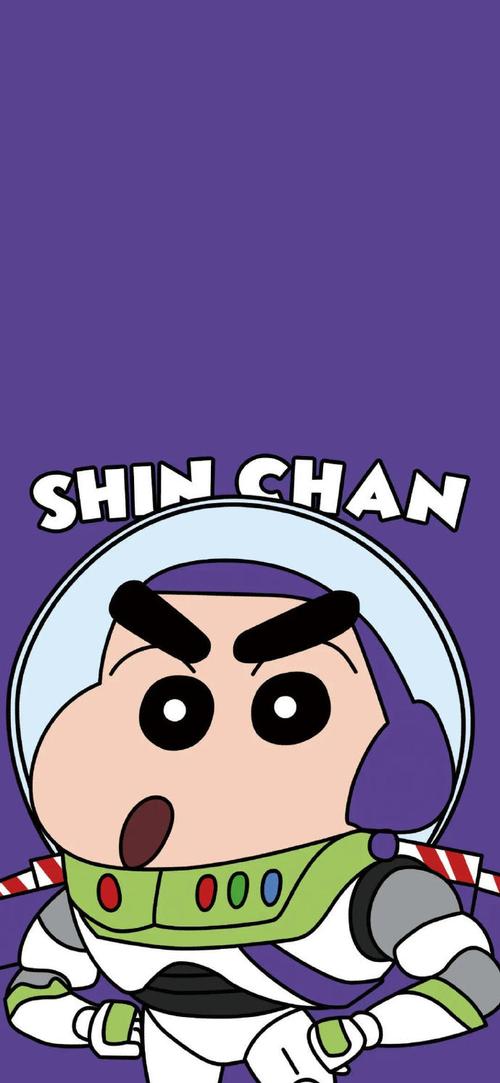
- 打开手机相册定位目标图片
- 点击分享按钮(通常为⬆️图标)
- 在功能列表中找到「设为壁纸」选项
注意事项:
- 建议选择分辨率高于屏幕尺寸的图片(如1080x2340像素)
- 双指缩放可调整图片显示范围
- 部分系统支持自动适配深色模式壁纸
动态壁纸的进阶玩法
安卓11及以上版本支持动态壁纸自动切换功能:

- 进入「设置」-「显示」-「壁纸」
- 启用「每日自动更换」开关
- 从云端图库勾选5张以上图片
- 设置切换时间点(建议选择非活跃时段)
iOS用户可通过「快捷指令」实现类似功能:创建自动化任务,设定特定时间调用相册图片替换壁纸。
专业工具提升质感
以下工具能优化壁纸显示效果(不涉及具体品牌):
- AI抠图软件:自动去除图片多余元素
- 渐变色生成器:创建专属配色方案
- 壁纸尺寸裁剪工具:精准适配屏幕比例
- 材质纹理库:添加磨砂、金属等质感
使用第三方工具时,建议从官方应用商店下载,并仔细阅读权限申请说明。
常见问题解决方案
场景1:壁纸显示不完整
进入编辑模式后,开启「透视缩放」功能,或使用系统自带的「自动填充」选项。
场景2:图标与壁纸颜色冲突
选择明暗对比度高的图片,或在设置中开启「图标文字阴影」功能。
场景3:动态壁纸卡顿
检查手机剩余存储空间是否低于20%,关闭其他后台应用可提升运行流畅度。


